WPS中,如何使用“邮件合并”批量制作邀请函
1、首先,准备两份文件,一份数据源(即邀请函名单,需保存为XLS格式);一份主文档(即邀请函模板)。如下图所示
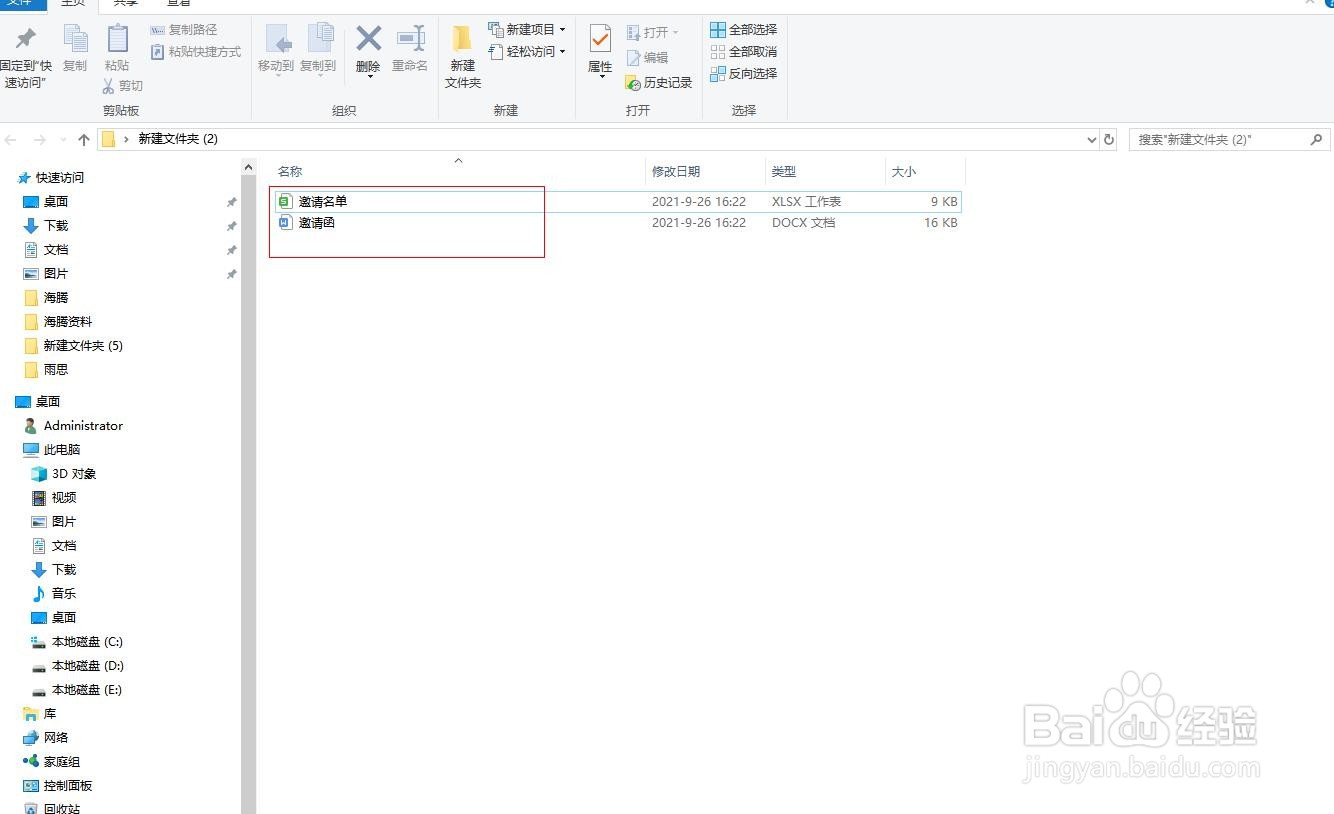
2、打开邀请函模板,点击“引用”菜单,在工具栏中,点击“邮件”如下图所示
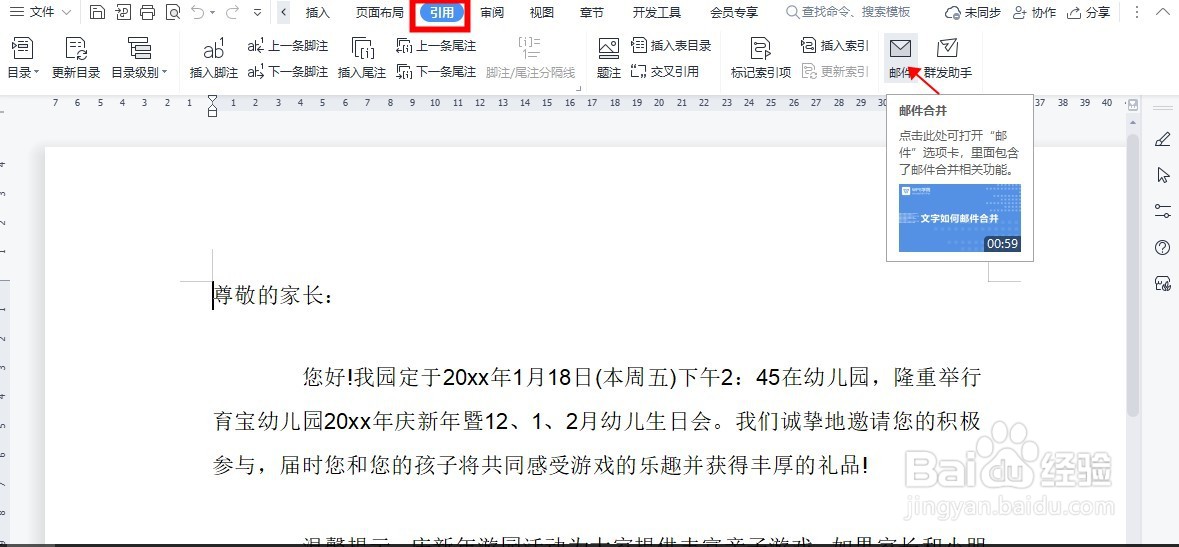
3、这时候,工具栏中会出现一个“打开数据源”按钮,如下图所示
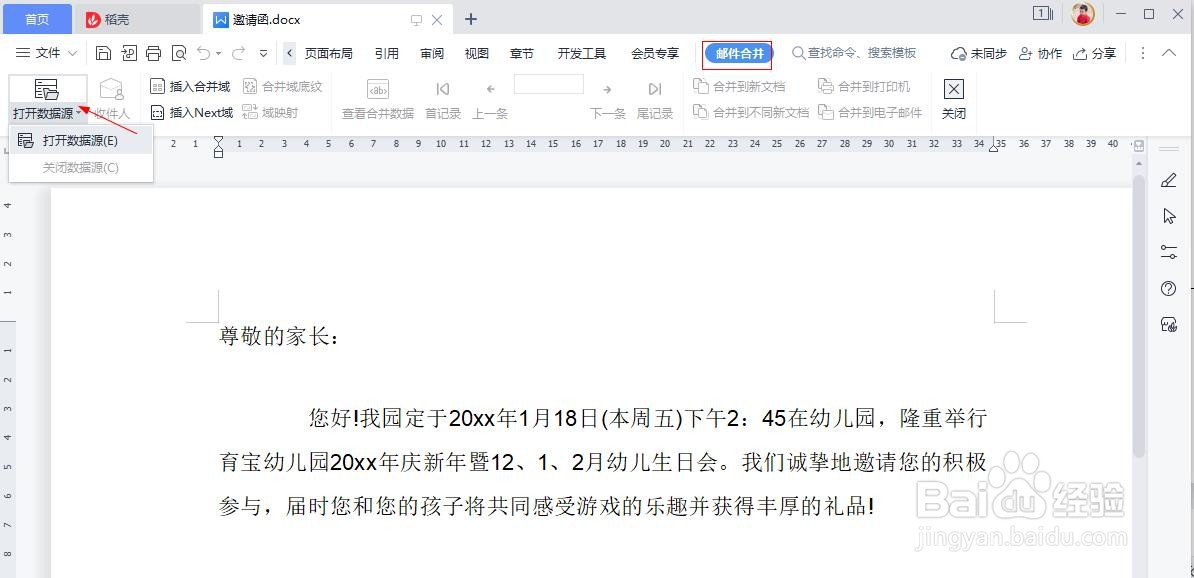
4、根据数据源存放位置,找到数据源文件,双击打开,如下图所示
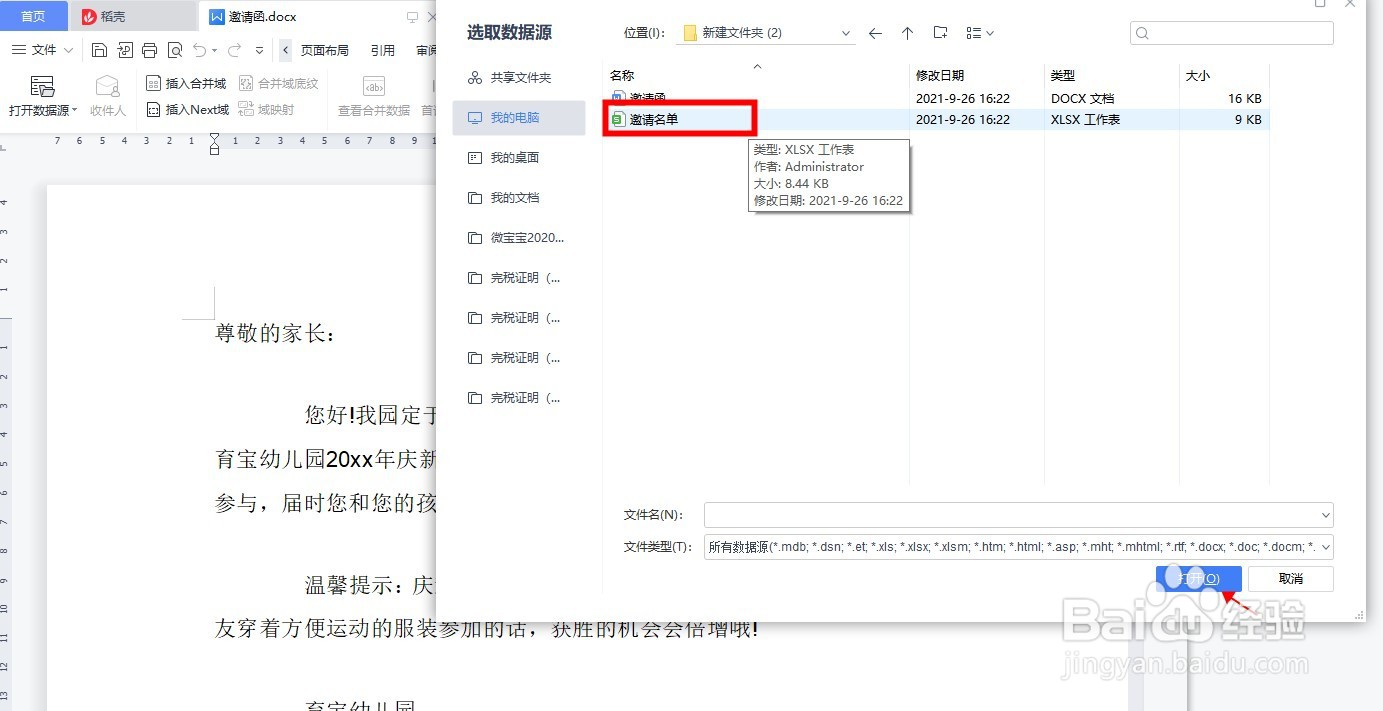
5、打开数据源后,点击“插入合并域,”在域列表中,点击“名字”然后插入,如下图所示

6、这时候,邀请函中的家长:后,出现《名字》字样,点击工具栏中的“查看合并数据”进行查看合并结果,如下图所示

7、这时候,《名字》的位醅呓择锗置变成了数据源中的名字,点击工具栏中的向前向后按钮,可以查看其他数据源的插入结果,如下图所示

8、查看合并结果无误后,根据需要,将制作好的邀请函合并到“合并到新文档、合并到打印机、合并到不同新文档、合并到电子邮件”如下图所示
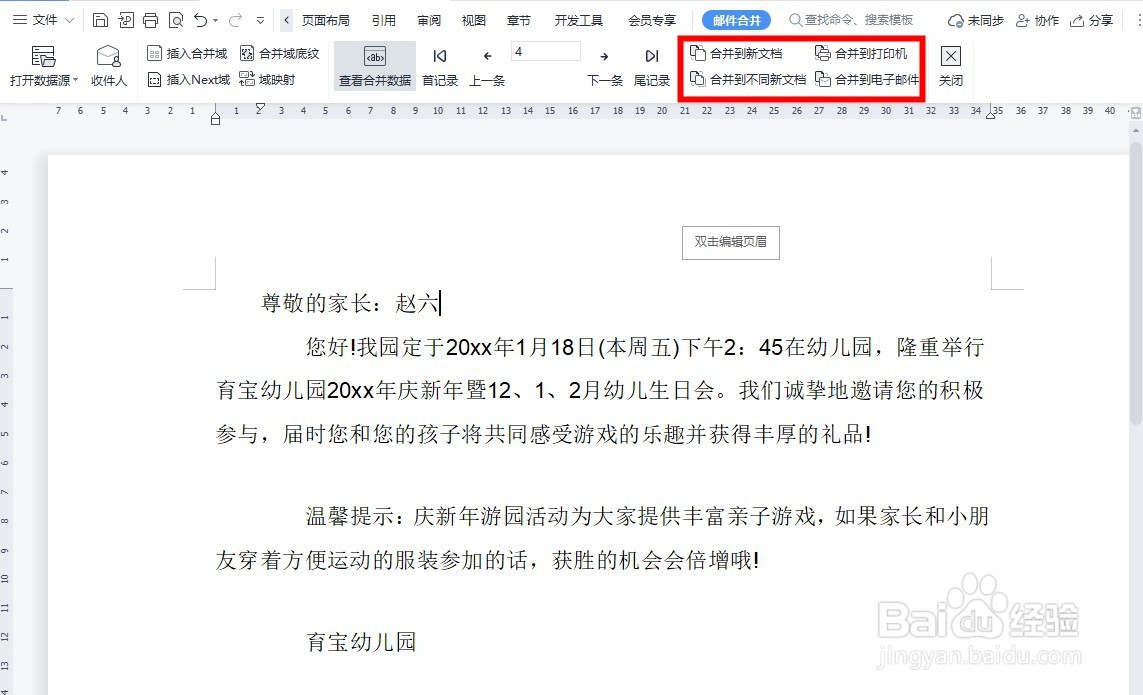
9、在这里,我们将制作结果“合并到新文档”在弹出的“合并到新文档”对话框中进行设置,设醅呓择锗置好后,点击确定,如下图所示

10、查看合并结果如下图所示
